电脑分两个屏幕快捷键 win10分屏快捷键有哪些
更新时间:2024-02-13 16:38:50作者:xiaoliu
如今电脑已经成为我们日常生活中不可或缺的工具之一,而在使用电脑过程中,分屏操作无疑能够提高我们的工作效率和多任务处理能力。在Windows 10系统中,我们可以利用一些快捷键来轻松实现分屏功能。这些快捷键不仅能够让我们快速将屏幕分成两块,还能帮助我们将窗口快速移动到不同的屏幕上。Win10分屏快捷键都有哪些呢?接下来我们将为您介绍一些常用的Win10分屏快捷键,让您的电脑操作更加便捷高效。
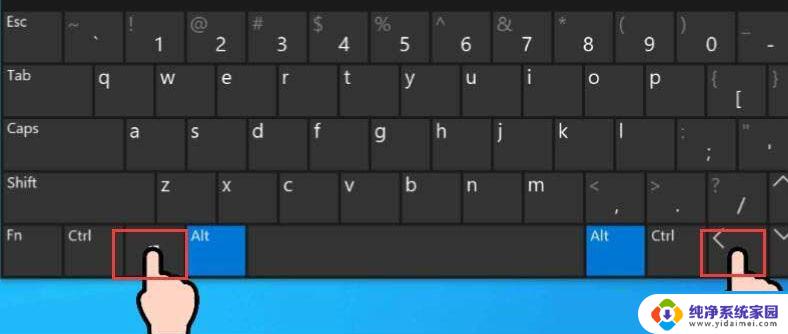
1、点击当前程序,【Win】键+【方向键左或右】可以使该应用缩至一半。并分别调整应用至屏幕的左右位置放置;
2、在上一步的基础上,同时按住【Win】键+【方向键的上或下】。能实现四分一窗口显示;
3、除了分屏快捷键,Win10还可以使用快捷键新建和切换虚拟桌面;【Win】+【Ctrl】+【D】组合键是新建桌面窗口;
5、【Win】+【Ctrl】+【方向键左或右】,可以切换虚拟桌面窗口;
6、【Win】+【Ctrl】+【方向键的上或下】,是程序右上角的最大化、向下还原、最小化的快捷方式。
以上就是电脑分两个屏幕快捷键的全部内容,有遇到这种情况的用户可以按照小编的方法来解决,希望能帮助到大家。
电脑分两个屏幕快捷键 win10分屏快捷键有哪些相关教程
- 电脑分屏按哪个键 win10分屏快捷键操作方法
- 电脑录屏键盘快捷键 win10分屏快捷键使用技巧
- 显示屏切换快捷键 win10分屏快捷键是什么
- win10怎么打开屏幕键盘快捷键 win10屏幕键盘快捷键设置方法
- 电脑上截屏的快捷键是哪个 Win10截图快捷键是什么
- 电脑截屏是哪个快捷键win10 Win10截图快捷键功能介绍
- 亮度调节电脑快捷键win10 win10电脑快捷键调节屏幕亮度
- win10转屏快捷键 电脑屏幕旋转快捷键
- 电脑怎么部分截图快捷键 WINDOWS10截屏的四种快捷键是什么
- 切换屏幕方向快捷键 Win10切换屏幕方向的快捷键
- 怎么查询电脑的dns地址 Win10如何查看本机的DNS地址
- 电脑怎么更改文件存储位置 win10默认文件存储位置如何更改
- win10恢复保留个人文件是什么文件 Win10重置此电脑会删除其他盘的数据吗
- win10怎么设置两个用户 Win10 如何添加多个本地账户
- 显示器尺寸在哪里看 win10显示器尺寸查看方法
- 打开卸载的软件 如何打开win10程序和功能窗口